Microsoft Excelは、データを処理するときや、重要なタスクや将来の使用のために重要なデータを保存する必要があるときに、私たちのほとんどが使用することを好むアプリです。 ただし、他のアプリやプログラムと同様に、Excelにも独自の問題があります。
多くの場合、誰かからメールでExcelシートを受け取ったり、あるWebサイトからスプレッドシートをダウンロードしたりして、Excelシートを開こうとすると、「bang」というエラーメッセージが表示されます。十分なメモリがないため、MicrosoftExcelはこれ以上ドキュメントを開いたり保存したりできません“.
どうやら、この問題はシステムメモリとはまったく関係がありません。 これは主に特定のファイルに関連するセキュリティ警告であり、何らかの理由でExcelファイルを開くことができません。 これらの警告は、特にWebからダウンロードされたファイルに対して発生する可能性がありますが、すべてのファイルに対して同じであるとは限りません。
では、この問題をどのように修正しますか? 方法を見てみましょう。
方法1:プロパティを介してブロックを解除する
ステップ1: デスクトップに移動し、を右クリックします Excel ファイル(開くときにエラーが発生します)を選択し、 プロパティ 右クリックメニューから。

ステップ2: の中に プロパティ ウィンドウ、下 一般 タブ、下に向かってまっすぐ進み、 セキュリティ セクション。 横のチェックボックスをオンにします ブロックを解除する.
押す 適用する その後 OK 変更を保存して終了します。
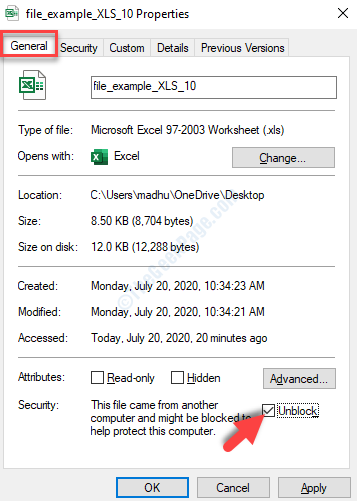
以上です。 これでExcelファイルを開こうとすると、エラーなしで開くはずです。 ただし、これが機能しない場合は、2番目の方法を試してください。
方法2–トラストセンターの設定を微調整する
1. 開いた マイクロソフトエクセル.
2. 今、をクリックします オプション

3. クリック トラストセンター 左のメニューから。
4. 右側で、をクリックします トラストセンターの設定.

5. 今、をクリックします 保護されたビュー 左のメニューから。
6. 無効にする チェックを外すことにより、すべての保護されたビューオプション。
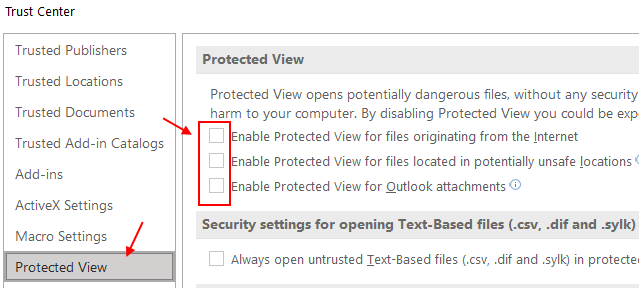
方法3:一時ファイルをクリアする
ステップ1: を押します Windows + E キーボードのキーを一緒に開いて ファイルエクスプローラー。 クリック このPC ウィンドウの左側にあるショートカットと右側にあるクリックして開きます C ドライブ。

ステップ2: 次に、以下に示すパスをコピーしてファイルエクスプローラーに貼り付け、Enterキーを押します。
C:\ Users \%username%\ AppData \ Local \ Temp

ステップ3: 今、を押します Ctrl + A キーボードのキーを一緒に押して、フォルダ内のすべての一時ファイルを選択し、を押します 削除.

*注意 - 表示されない場合 アプリデータ フォルダに移動し、 見る フォルダの上部にあるタブ。 クリックしてください 表示/非表示 オプションをクリックし、横のチェックボックスをオンにします 隠しアイテム.
これにより、隠しファイルと隠しフォルダが表示されます。

それで全部です。 ここで、Excelファイルを開こうとすると、エラーなしでスムーズに開くはずです。


